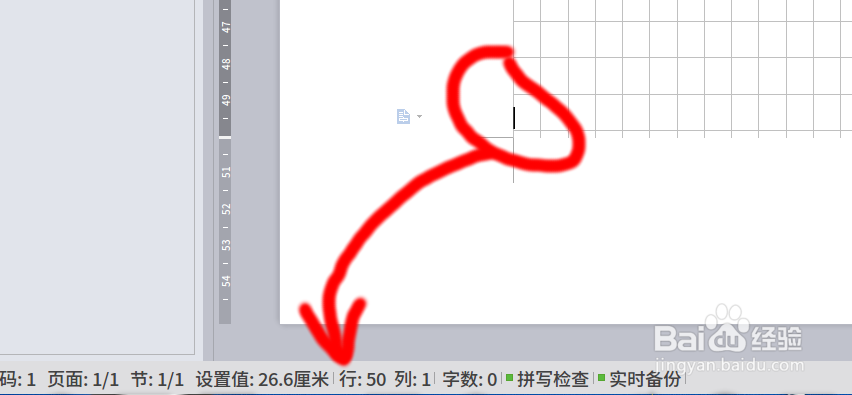1、首先,点击WPS文字窗口顶部的功能区里的「页面布局」标签,然后点击「纸张大小」,选择最下方的「其他页面大小(A)...」,
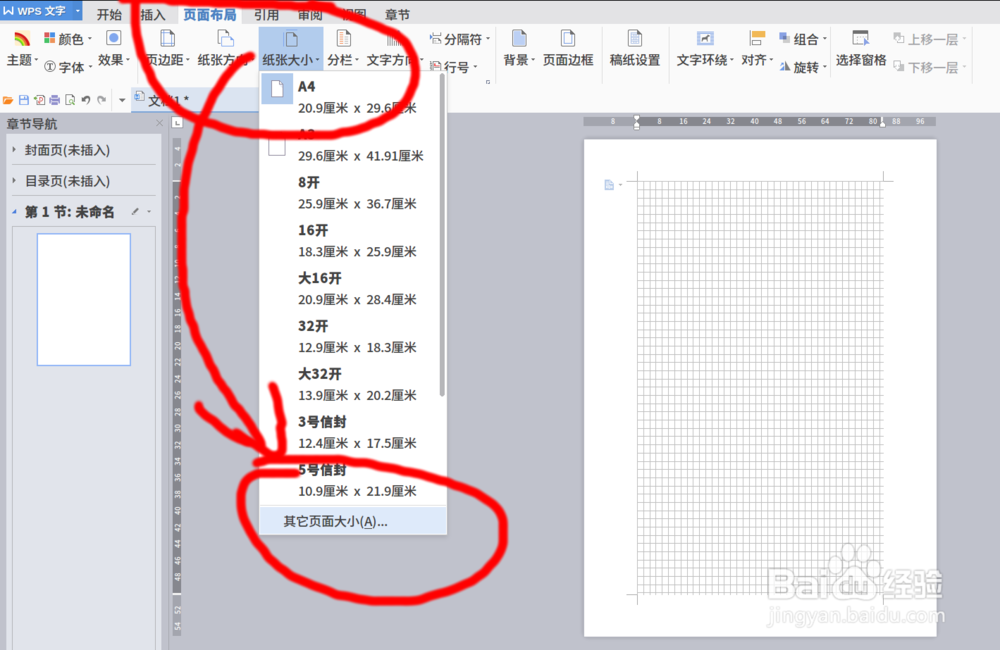
2、这样就会弹出一个小窗口「页面设置」,点击其中的「文档网络」标签,接着再点击位于下部的「字体设置...」按钮,(这里的截图显示最大行数为102行,是因为我之前已经使用过这篇经验介绍的方法,更改过页面最大行数了。请了解。)

3、这时,会再次弹出一个小窗口「字体」,现在就到了调节默认的页面字体大小的时候了。在右部的「字体大小」的下拉框里,选择比默认的「五号」更小的字号,比如「小五」、「六号」、「七号」、「八号」等,然后盼内溲铫点击下方的「确认」,就可以把页面的默认字体改小了。这样,页面的最大行数就增加了。

4、现在回到了「页面设置」这个弹出小窗口,在「文档网络」标签的中下部,可以看到「行」所指引的「最大行数」已经变大了,那么就可以在文本框内手动填入比默认的最大行数48更大的数字了!填入璜模惜割完毕自己想要的行数后,一路点击「确定」回到WPS文字的主窗口界面。
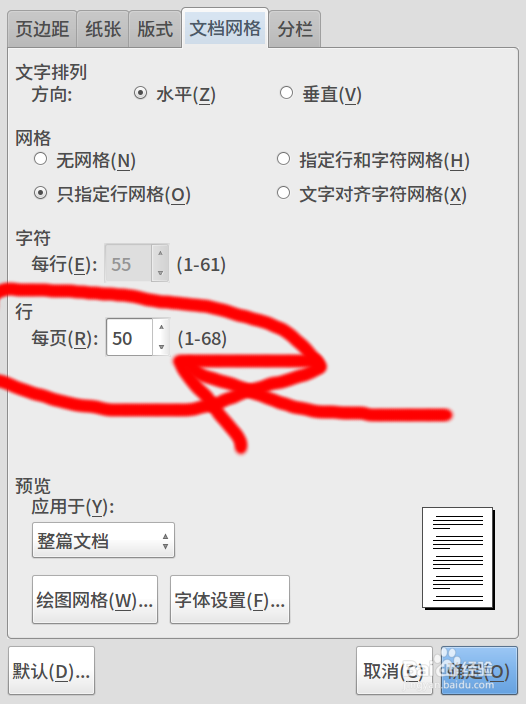
5、在页面上一路按「回车」直到页面的最底下一行,可以清楚地看到,光标目前是位于「第50行」的!再一次证明了,设置完全正确!你还等什么呢?快去试试吧!